Fix System interrompe l'utilizzo elevato della CPU in Windows 11/10
Che cos'è questo processo di interruzione del sistema(System interrupts) ? Vedi gli interrupt di sistema(System) che consumano un elevato utilizzo della CPU(high CPU usage) in Task Manager di Windows(Windows Task Manager) ? È un virus o un malware? Bene(Well) , il sistema(System) interrompe un processo del sistema operativo e, se si trova nella cartella System32 , non è un malware. Se si trova altrove, potrebbe essere. In questa guida, ti aiuteremo a comprendere gli interrupt di sistema(System) e come correggere gli interrupt di sistema(System) che utilizzano l' elevato utilizzo della CPU in (CPU)Windows 10 e Windows 11 .
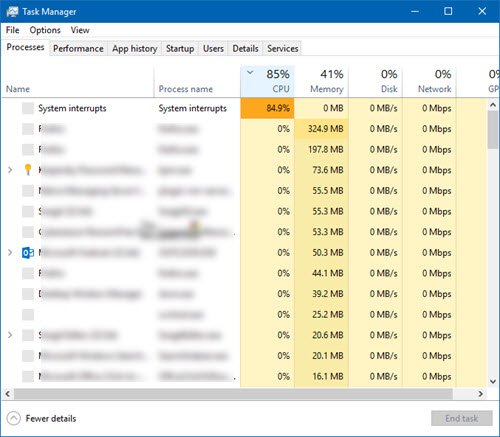
Che cosa sono gli interrupt di sistema(System Interrupts) in Windows 11/10
Gli interrupt di sistema sono come un sistema di avviso per la CPU . Se uno scenario richiede l'attenzione della CPU , altera la CPU al riguardo. La CPU(CPU) quindi sospende ciò che sta facendo, lo salva e si occupa di quel lavoro importante. Una volta che il lavoro è completato, riprende quello che stava facendo.
Ciò significa che anche se gli interrupt di sistema vengono visualizzati come un processo, non lo è. (System)In effetti, è come un manager che segnala alla CPU tutti gli interrupt che si verificano a livello hardware, cioè gli interrupt hardware. Molti interrupt significano che potrebbero verificarsi molti errori a livello hardware, ed è per questo che iniziano a richiedere molte risorse.
Immagina molti dipendenti (hardware) sotto un manager ( interrupt di sistema ). (System)Ora, iniziano a lamentarsi tutti insieme (interruzioni) dei loro problemi individuali con lui e l' amministratore(Admin) invia tutte le richieste alla CPU ( Boss ). La CPU non sarà in grado di gestirlo insieme e verrà sovraccaricato.
Non pensare mai a disabilitare gli interrupt di sistema. Il tuo PC diventerà quasi inutile senza di esso.(Never think about disabling System Interrupts. Your PC will become almost useless without it.)
Il sistema interrompe l'utilizzo elevato della CPU
Se gli interrupt di sistema occupano più del 5-10% della CPU , abbiamo un problema. Potrebbe accadere a causa di un problema hardware o driver. Il modo migliore per risolvere questo problema è riavviare il computer una volta e vedere se il problema si ripresenta. A volte è un enorme arretrato per la CPU(CPU) e rimane nel ciclo. Un riavvio lo risolverà a volte. Tuttavia, se vedi di nuovo l' utilizzo della CPU elevato, ecco come risolverlo.
Sarà difficile capire quale hardware stia causando problemi. Quindi risolvere questo problema richiederà sia pazienza che tempo.
1] Aggiorna driver hardware
È possibile che il problema sia causato da un driver hardware rouge. Quindi è il momento di aggiornarlo.
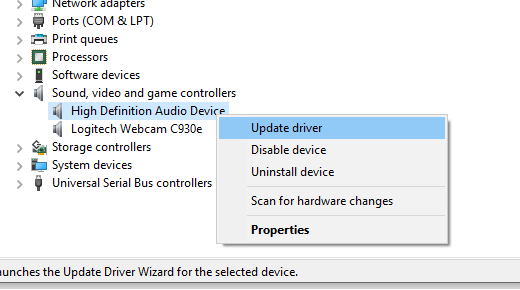
- Vai su Settings > Update e sicurezza(Security) .
- Controlla se è in sospeso un aggiornamento relativo ai driver. Se sì, aggiornali tutti.
2] Rollback del driver hardware s

Se un recente aggiornamento del driver ha avviato questo problema, puoi ripristinare il driver alla versione precedente(rollback the driver to its previous version) . Puoi controllare la cronologia di Windows Update per scoprire eventuali aggiornamenti recenti. È possibile che il nuovo driver abbia qualche problema non segnalato e non sia compatibile con la versione corrente di Windows .
3] Scollega l'hardware esterno(3] Unplug External Hardware)
Ora che sei sicuro che i driver non siano un problema, è ora di rimuovere l'hardware esterno come mouse, tastiera, stampante, disco rigido esterno, webcam e così via. Assicurati(Make) di mantenere aperto il task manager e di rimuoverli uno per uno. Se noti un enorme cambiamento nel sistema(System) che interrompe l'utilizzo della CPU(CPU) dopo aver rimosso hardware particolare, allora conosci il colpevole.
4] Disabilita e abilita l'hardware
Se non desideri rimuoverli, puoi anche scegliere di disabilitare l'hardware da Gestione dispositivi(Device Manager) . Questo può essere applicato anche all'hardware interno.
- Apri Gestione dispositivi (WIN +X + M).
- Passare al dispositivo che si desidera disabilitare.
- Fare clic con il pulsante destro del mouse e scegliere di disabilitare il dispositivo.
Assicurati(Make) di disabilitare un dispositivo alla volta. Dagli un minuto o due e nota se c'è stato uno spostamento nell'utilizzo della CPU per individuare l'hardware. (CPU)Se non ci sono modifiche, abilita il dispositivo che hai appena disabilitato, quindi passa al dispositivo successivo. Se vedi una modifica, sai cosa stava causando il sistema(System) interrompe l' utilizzo elevato della CPU in (CPU)Windows .
Ecco un consiglio. Assicurati(Make) di non disabilitare alcun Drive , che è necessario per mantenere attivo il tuo sistema.
5] Verifica guasto hardware
Anche in questo caso non è un metodo facile per scoprirlo, ma puoi:
- Utilizzare lo strumento SMART o la funzione nativa di Windows(Windows native feature) per verificare se il disco rigido sta causando un problema.
- Fai controllare il tuo alimentatore.
- Usa lo strumento di diagnostica(Memory Diagnostic tool ) della memoria integrato di Windows per verificare se la tua RAM ha un problema a livello di hardware.
- Per altro hardware, puoi utilizzare gli strumenti di diagnostica di Windows(Windows Diagnostic Tools) come
- Monitoraggio affidabilità(Reliability Monitor) ( Control Panel\All Control Panel Items\Security e manutenzione(Maintenance) )
- Monitoraggio delle prestazioni(Performance Monitor ) (perfmon.exe)
Questi strumenti dovrebbero aiutarti molto a capire i guasti hardware sul tuo computer Windows 10.
6] Aggiorna il tuo BIOS/UEFI
Gli aggiornamenti del BIOS(BIOS) erano gli aggiornamenti più ignorati alcuni anni fa. È stato principalmente perché dovevano essere aggiornati esternamente, ma ora che Windows è in grado di aggiornare il BIOS(of updating the BIOS) o il moderno UEFI , mantienilo aggiornato.
È sempre meglio aggiornare il BIOS seguendo le istruzioni disponibili sul sito Web dell'OEM. Quindi assicurati di sapere cosa stai facendo o di avere qualcuno dalla tua parte che può farlo per te.
7] Disabilita Cortana
Puoi disattivare Cortana in Windows 11 o Windows 10 modificando il registro di Windows(Windows Registry) o configurando le impostazioni dei criteri di gruppo . (Group Policy)Fallo e vedi se aiuta.
Let us know if these tips helped you to resolve System interrupts high CPU usage in Windows 11/10.
Gli interrupt di sistema sono dannosi?
No. Sono misure di sicurezza che vengono invocate in scenari estremi, impedendo così un utilizzo eccessivo delle risorse. Vengono anche invocati per scopi generali, ad esempio sequenze di tasti, per leggere i dati senza perdere nulla. La linea di base è che gli interrupt di sistema(System Interrupts) si verificano sempre, ed è una buona cosa.
Perché il sistema si interrompe utilizzando il 100% della CPU(CPU) ?
Sebbene gli interrupt di sistema(System) non durino a lungo, ma se l'hardware o il driver associato iniziano a comportarsi in modo anomalo e non rispondono come previsto, l'intero processo entra nel ciclo causando un utilizzo elevato della CPU(CPU) : l'unico modo per risolvere questo problema reinstallando il driver o sostituzione dell'hardware.
Come assicurarsi che l' utilizzo della CPU sia controllato?(CPU)
Oltre a utilizzare un'applicazione che richiede più CPU , è meglio tenere traccia dei processi in background. Questi processi di solito continuano a utilizzare la CPU(CPU) e aumentano all'improvviso se si bloccano. Quindi, se non vuoi che un'applicazione sia in background, assicurati di disabilitarla all'avvio. E chiudi se non lo stai usando.
Altri post sui processi che utilizzano risorse elevate:(Other posts about processes using high resources:)
- lsass.exe terminato e problemi di utilizzo elevato della CPU o del disco
- Problemi di utilizzo elevato della CPU dell'host del provider WMI(WMI Provider Host High CPU Usage issues)
- Desktop Window Manager dwm.exe consuma molta CPU(Desktop Window Manager dwm.exe consumes high CPU)
- Windows Shell Experience Host utilizza una CPU elevata(Windows Shell Experience Host uses high CPU)
- Acquisizione immagini di Windows Utilizzo elevato della CPU e del disco .
Related posts
Fix Services e Controller app High CPU usage in Windows 10
Fix MPSigStub High CPU usage in Windows 10
Fix High CPU Usage di XboxStat.exe in Windows 10
Fix COM Surrogate High CPU or Disk usage in Windows 10
Microsoft Office Click-To-Run High CPU usage in Windows 11/10
Cos'è IgfxEM.exe process Visto in Windows 10?
Come risolvere il 100% Disk, High CPU, High Memory usage in Windows 10
Fix Unclickable Taskbar; Non è possibile fare clic su Taskbar in Windows 10
Fix DCFWinService High Disk Usage su Windows 11/10
Fix Crypt32.dll non trovato o errore mancante in Windows 11/10
Come risolvere audiodg.exe utilizzo elevato della CPU su Windows 11/10
Come dire che Process sta chiudendo un file in Windows 10?
Fix Windows 10 Black Screen di Death Problemi; Stuck su Black Screen
Fix HP Printer validation fallito errore nella Windows 10
Fix Device Messaggio non migrato su Windows 10 Computer
C'è stato un problema a partire da StartupCheckLibrary.dll in Windows 10
Ciò che è in TrustedInstaller.exe Windows 11/10?
Fix ShellExecuteEx Errore fallito in Windows 10
Fix PowerShell causando High CPU usage in Windows 11/10
Fix File Picker UI Host PickerHost.exe non risponde in Windows 11/10
